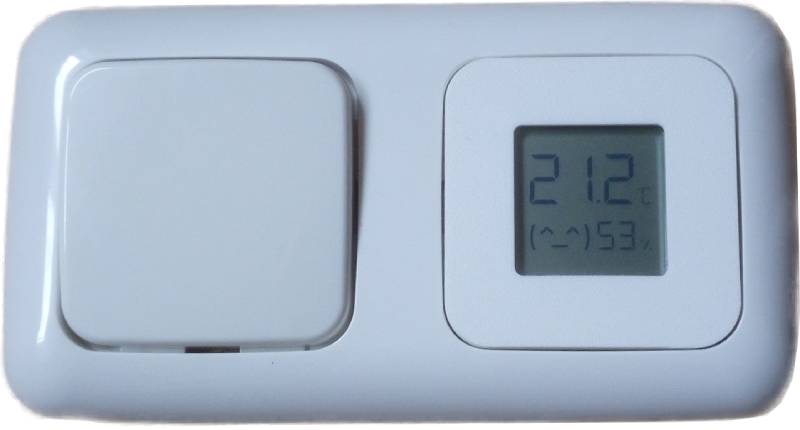Dlouhou dobu jsem se vyhýbal teploměrům Xiaomi. Sice jsou malé, levné a oblíbené, ale odrazovala mě nutnost používání oficiálního Xiaomi cloudu. Kromě toho jsem svými penězi nechtěl podporovat tohoto Čínského výrobce, to by bylo ale na jiný článek. Když jsem zjistil, že do teploměru můžu pohodlně nahrát jiný firmware a snadno je integrovat do Home Assistant, rozhodl jsem si také pořídit 2 kousky na testování.
Během testování jsem sepsal postup, jak do teploměru Xiaomi LYWSD03MMC nahrát jiný firmware a odesílat naměřené hodnoty do Home Assistant. Jako bonus, na závěr článku, přidávám odkaz na 3D model krabičky teploměru. Pomocí 3D tisku tak můžete teploměr nenápadně vložit do jakéhokoliv zařízení.
Změna firmware teploměru Xiaomi LYWSD03MMC
Veškeré informace k firmware naleznete v repozitáři na GitHub https://github.com/atc1441/ATC_MiThermometer
- Teploměr položte do blízkosti počítače
- Otevřete webovou stránku https://pvvx.github.io/ATC_MiThermometer/TelinkMiFlasher.html
- Klikněte na tlačítko „connect“
- Počkejte, až se v seznamu zobrazí váš teploměr, vyberte ho a klikněte na tlačítko „spárovat“
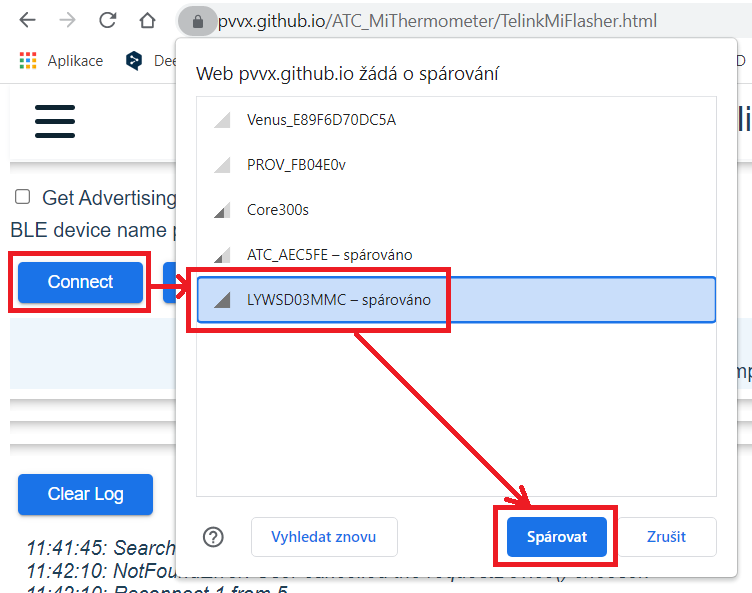
- Klikněte na tlačítko „Do Activation“
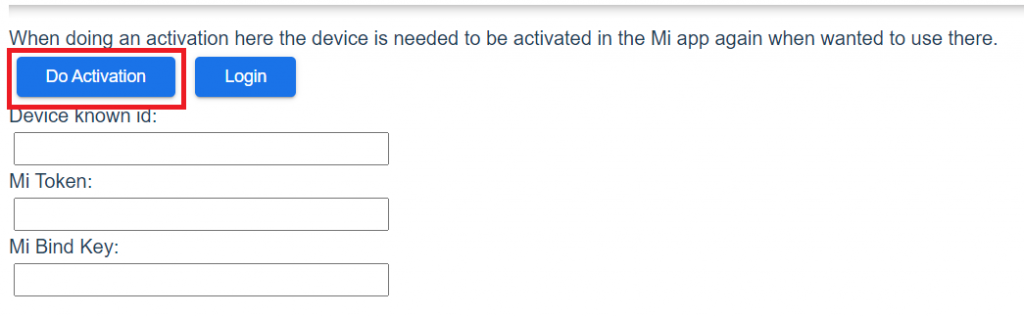
- Kliněte na tlačítko „Custom Firmware ver x.x“
- Klikněte na tlačítko „Start Flashing“
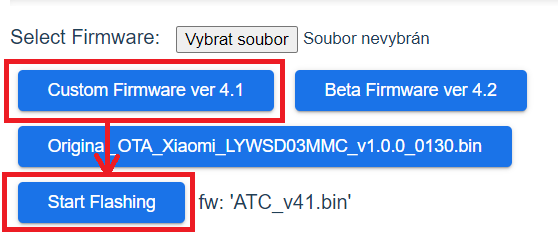
- V horní části uvidíte průběh flashování, až bude vše hotovo, zobrazí se rozšířené možnosti nového Firmware
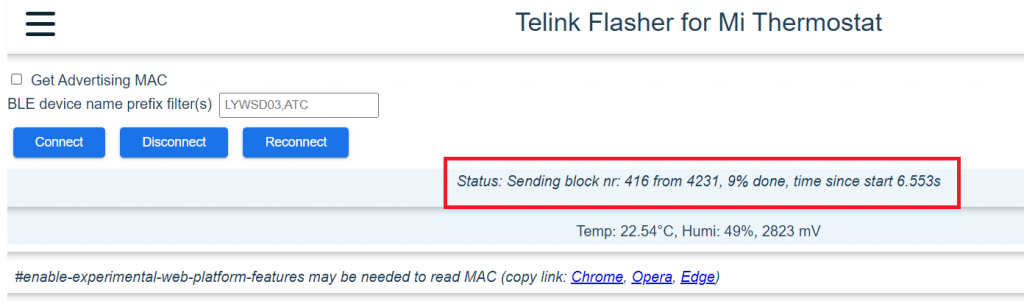
- V rozšířených možnostech, v „Advertising type“ vyberte „BTHome“ a kliněte na tlačítko „Send config“
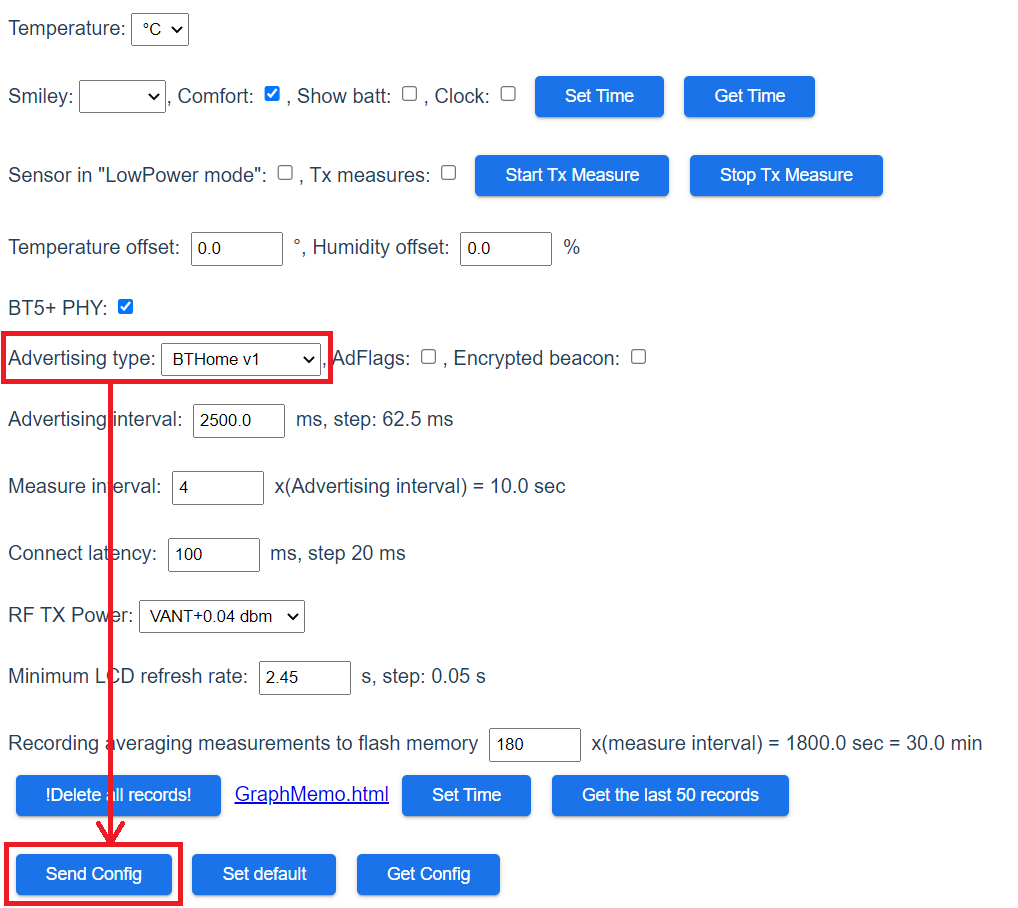
- Klikněte na tlačítko „Disconnect“, dokud se od zařízení neodpojíte, neuvidíte v ho v Home Assistant
Integrace do Home Assistant
- V Home Assistant uvidíte nově objevenou integraci BTHome
- Klikněte na tlačítko „Nastavit“ a dále na „Odeslat“
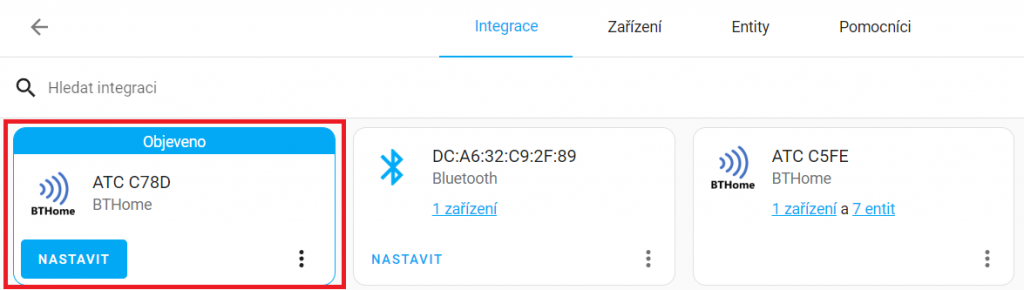
- Vyberte umístění vašeho teploměru a kliněte na „Dokončit“
- Nyní už teploměr publikuje data také do Home Assistanta
- Pokud máte víc teploměrů, bude se vám hodit jejich přejmenování. To provedete z menu jednotlivých entit
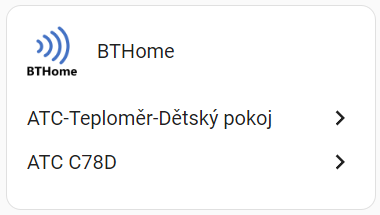
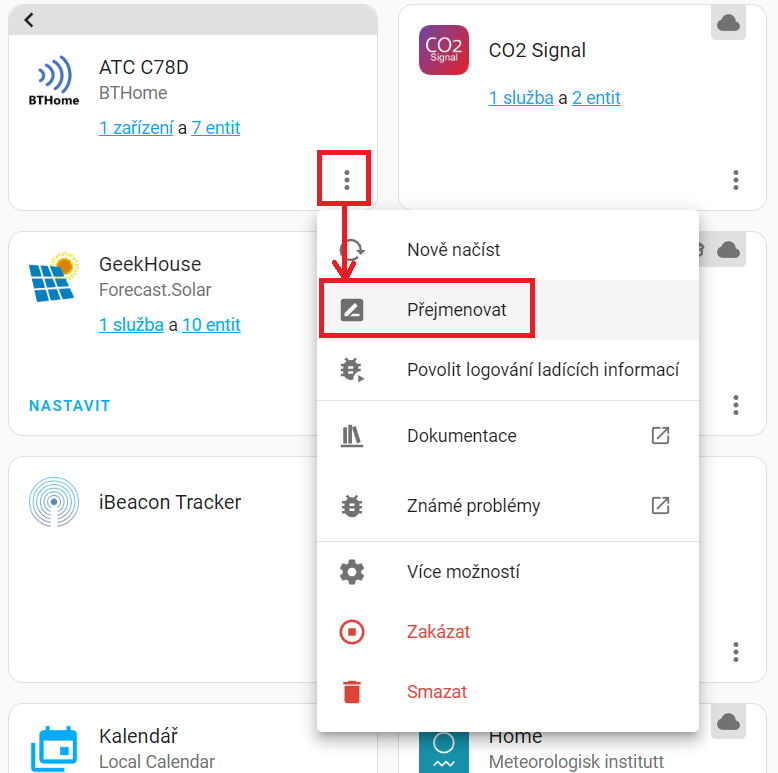
Bonus na závěr – tisk vlastní krabičky
Tím je integrace teploměru Xiaomi do Home Assistant dokončena. Zbývá už jen pro teploměr vybrat vhodné místo. Já teploměr umístil do vypínačového dvojrámečku, přímo nad vypínač světla v místnosti. Teploměr teď sice nereaguje tak rychle na okamžité změny teploty, například během větrání v místnosti, ale nepovažuji to velký problém.
Pokud chcete experimentovat s vlastní krabičkou, vytištěnou na 3D tiskárně, uložil jsem model ve formátu .STL a .F3D (pro Autodesk Fusion 360) na web Printables.com.